วิธีเพิ่มรูปภาพในธีม Beryl WordPress ของคุณ
เผยแพร่แล้ว: 2022-10-17หากคุณต้องการเพิ่มรูปภาพในธีม Beryl WordPress มีบางสิ่งที่คุณต้องทำ ขั้นแรก คุณต้องค้นหารูปภาพที่คุณต้องการใช้ คุณสามารถทำได้โดยค้นหารูปภาพใน Google หรือคุณสามารถใช้รูปภาพที่คุณบันทึกไว้ในคอมพิวเตอร์ของคุณแล้วก็ได้ ถัดไป คุณต้องอัปโหลดรูปภาพไปยังไซต์ WordPress ของคุณ ในการดำเนินการนี้ ให้ไปที่ส่วนสื่อของแดชบอร์ด WordPress แล้วคลิกปุ่มเพิ่มใหม่ จากนั้นคลิกที่ปุ่ม เลือกไฟล์ และเลือกภาพที่คุณต้องการอัปโหลด เมื่ออัปโหลดรูปภาพแล้ว คุณต้องคลิกลิงก์แก้ไข ในหน้าจอแก้ไข คุณจะเห็นกล่องข้อความที่คุณสามารถป้อนชื่อรูปภาพของคุณ คุณยังสามารถป้อนคำบรรยายภาพได้หากต้องการ เมื่อคุณป้อนข้อมูลทั้งหมดแล้วให้คลิกที่ปุ่มอัปเดต รูปภาพของคุณจะถูกเพิ่มในธีม Beryl WordPress ของคุณ
ฉันจะอัปโหลดรูปภาพที่กำหนดเองใน WordPress ได้อย่างไร

การเพิ่มรูปภาพที่กำหนดเองใน WordPress นั้นง่ายมาก! เพียงทำตามขั้นตอนเหล่านี้: 1. ลงชื่อเข้าใช้บัญชี WordPress ของคุณและไปที่แดชบอร์ดของคุณ 2. บนแดชบอร์ด ให้คลิกที่ลิงก์ "สื่อ" 3. ในหน้าสื่อ ให้คลิกที่ลิงก์ “เพิ่มใหม่” 4. ในหน้า "เพิ่มสื่อใหม่" ให้คลิกที่ปุ่ม "เลือกไฟล์" 5. ค้นหาไฟล์ภาพในคอมพิวเตอร์ของคุณและคลิกที่ปุ่ม "เปิด" 6. รูปภาพจะถูกอัปโหลดไปยังบัญชี WordPress ของคุณ 7. ในการแทรกรูปภาพลงในโพสต์หรือเพจ ให้คลิกที่ปุ่ม "Insert into post" 8. รูปภาพจะถูกแทรกลงในโพสต์หรือหน้าของคุณ
ทำไมรูปภาพของฉันไม่อัพโหลดบน WordPress?
WordPress มักประสบปัญหาเกี่ยวกับการอัปโหลดรูปภาพเนื่องจากการอนุญาตไฟล์ไม่ถูกต้อง จำเป็นอย่างยิ่งที่ ไฟล์ WordPress ของคุณต้องมีสิทธิ์เฉพาะไฟล์และไดเรกทอรี เพื่อให้ทำงานได้อย่างถูกต้องบนเซิร์ฟเวอร์โฮสติ้งของคุณ WordPress ไม่สามารถอ่านหรืออัพโหลดไฟล์บนเซิร์ฟเวอร์ที่มีการอนุญาตไฟล์ที่ไม่ถูกต้อง
เมื่อเพิ่มรูปภาพในเว็บไซต์ของคุณ รูปภาพถูกเก็บไว้ที่ไหนใน WordPress?
โฟลเดอร์อัพโหลดใน WordPress จะอยู่ใน /wordpress-content/ โฟลเดอร์และเป็นที่ที่บันทึกภาพ ไฟล์สื่อถูกจัดเป็นสองโฟลเดอร์: อัพโหลดและปีและเดือน นอกจากนี้ ปลั๊กอิน WordPress อาจสร้างโฟลเดอร์เพื่อจัดเก็บไฟล์ที่อัปโหลดอื่นๆ
ฉันจะเปลี่ยนรูปภาพในแกลเลอรี WordPress ได้อย่างไร
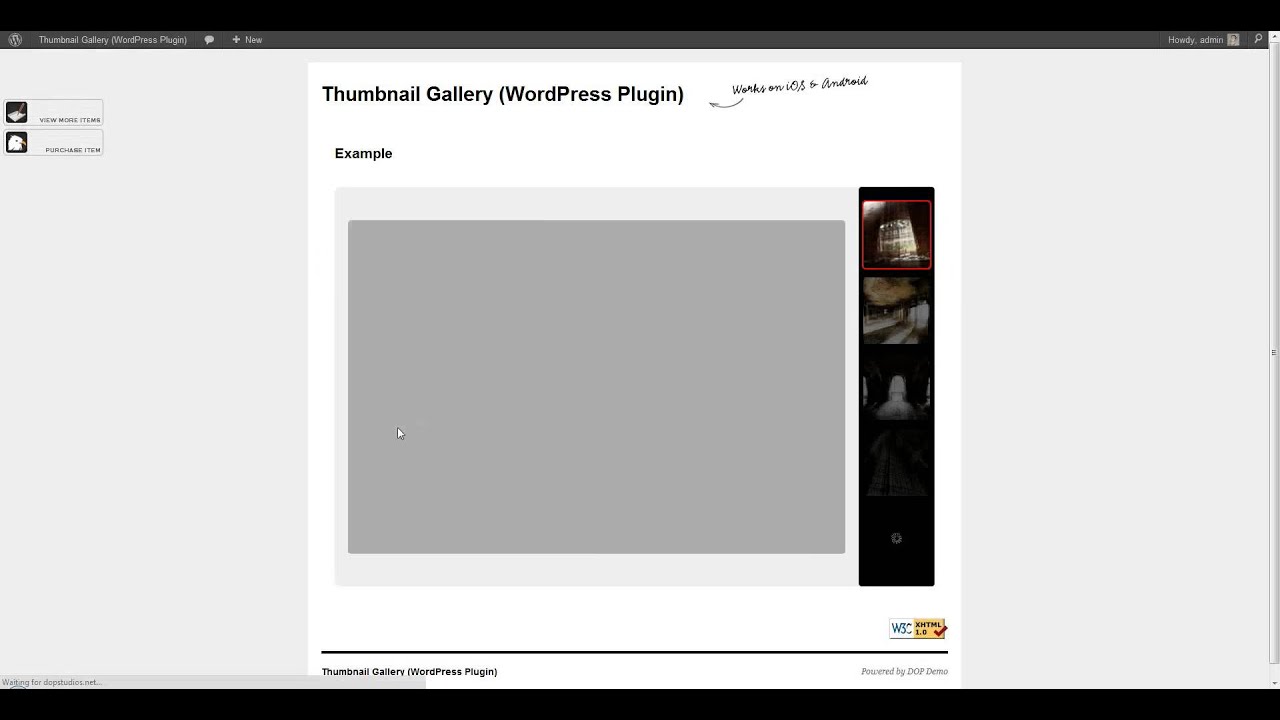
เมื่อคุณคลิกที่บริเวณใด ๆ ของ แกลเลอรี่ภาพ ปุ่มไอคอนจะปรากฏขึ้นที่มุมซ้ายบน เมื่อคลิกปุ่มแก้ไข คุณสามารถเปลี่ยนภาพหรือการตั้งค่าในแกลเลอรีของคุณได้ทุกเมื่อ คุณสามารถใช้ปุ่มลบเพื่อลบแกลเลอรี่ภาพได้ตลอดเวลา
รูปภาพ WordPress แบ่งออกเป็นแถวและคอลัมน์ตามจำนวนรูปภาพในแกลเลอรีรูปภาพ เนื่องจากมีพื้นที่น้อยกว่า ผู้ใช้สามารถพลิกดูรูปภาพได้ง่ายขึ้น การใช้แกลเลอรีจะช่วยเพิ่มการตลาดให้กับธุรกิจส่วนใหญ่ เนื่องจากจะช่วยให้พวกเขาสามารถถ่ายทอดข้อความของแบรนด์ได้ ข้อดีอย่างหนึ่งที่ชัดเจนที่สุดในการแสดงแกลเลอรีบนเว็บไซต์ของคุณคือการมีส่วนของโซเชียลมีเดีย เมื่อเวลาพักของคุณเพิ่มขึ้น ผู้มีโอกาสเป็นลูกค้าจะมองเห็นผลิตภัณฑ์หรือบริการของคุณเป็นระยะเวลานาน ส่งผลให้โอกาสในการขายเพิ่มขึ้น เพื่อให้เว็บไซต์มีอันดับสูงขึ้นในเครื่องมือค้นหา เว็บไซต์ต้องมีส่วนร่วมกับผู้ใช้ Gupta Editor (สำหรับสร้างแกลเลอรีรูปภาพ) จะช่วยให้คุณทำได้โดยไม่ต้องใช้ ปลั๊กอิน WordPress
คุณสามารถสร้างแกลเลอรีรูปภาพได้อย่างรวดเร็วและง่ายดายโดยใช้ตัวแก้ไข WordPress แบบคลาสสิก หากคุณต้องการแกลเลอรีที่ดูเป็นมืออาชีพมากขึ้น ให้พิจารณารวมปลั๊กอินไว้ด้วย ปลั๊กอินแกลเลอรีรูปภาพ NextGen Gallery เป็นหนึ่งในปลั๊กอินที่ได้รับความนิยมมากที่สุดในปัจจุบัน โดยมีการดาวน์โหลดมากกว่า 32 ล้านครั้ง คุณสามารถเรียนรู้เพิ่มเติมเกี่ยวกับบทวิจารณ์ปลั๊กอินแกลเลอรีรูปภาพ WordPress ที่ดีที่สุดของเราได้โดยคลิกที่นี่ หากคุณกำลังใช้ตัวแก้ไข NextGen คุณต้องค้นหาคำว่า "nextgen" ก่อน แล้วจึงสร้างบล็อกใหม่ที่เรียกว่าแกลเลอรี คุณสามารถจัดการแกลเลอรีของคุณได้หลายวิธี รวมถึง การแก้ไขภาพขนาดย่อ การ อัปโหลดแท็ก การหมุนภาพ และอื่นๆ Envira Gallery มีการติดตั้งมากกว่า 100,000 รายการและระดับ 5 ดาวที่เกือบจะสมบูรณ์แบบ นอกเหนือไปจากการใช้งานแล้ว

ปลั๊กอินนี้โดย 10Web ช่วยให้คุณสร้างแกลเลอรีที่สวยงามและดูเป็นมืออาชีพได้อย่างรวดเร็ว แกลเลอรีรูปภาพโดย Robo ปัจจุบันมีการใช้งานโดยเว็บไซต์มากกว่า 300,000 แห่งและมีคะแนน 4.5 ดาวจาก WordPress แอป Meow Gallery ได้รับการออกแบบมาสำหรับเว็บไซต์การถ่ายภาพและจอตาพร้อมและตอบสนอง คุณอาจทำให้ผู้เยี่ยมชมของคุณตกอยู่ในความเสี่ยงหากแกลเลอรี่ภาพของคุณได้รับการออกแบบมาไม่ดี คุณจะมีช่วงเวลาที่ยากลำบากในการแสดงภาพบนเว็บไซต์ของคุณ ถ้าคุณมีมากกว่าหนึ่งภาพ การใช้ รูปภาพ บนเว็บไซต์มากเกินไปจะทำให้การโหลดหน้าเว็บช้าลงและส่งผลเสียต่ออันดับการค้นหาของคุณ นี่คือคำแนะนำบางส่วนที่จะช่วยให้คุณได้รับประโยชน์สูงสุดจากแกลเลอรีของคุณ
อินเทอร์เน็ตมีรูปแบบไฟล์รูปภาพหลากหลายรูปแบบ โดยแต่ละไฟล์มีชุดฟังก์ชันของตัวเอง สามารถถ่าย ภาพ และภาพจริงได้โดยใช้รูปแบบไฟล์ jpeg คุณมีสองทางเลือกในการเพิ่มประสิทธิภาพภาพของคุณสำหรับเว็บ: ใช้ซอฟต์แวร์แก้ไขภาพ (เช่น Photoshop) หรือใช้เครื่องมือเพิ่มประสิทธิภาพภาพ คุณจะมีโอกาสมากขึ้นในการดึงดูดและเปลี่ยนผู้เข้าชมไปยังแกลเลอรีของคุณหากได้รับการออกแบบมาอย่างดี สมองของมนุษย์ประมวลผลภาพได้เร็วกว่าข้อความถึง 60,000 เท่า เมื่อลูกค้าเห็นภาพ พวกเขามักจะตัดสินใจซื้ออย่างรวดเร็ว ในส่วนนี้ เราจะแสดงวิธีสร้างแกลเลอรี รวมทั้งให้คำแนะนำในการสร้างแกลเลอรี
ภาพพื้นหลังใหม่
การเพิ่ม ภาพพื้นหลังใหม่ เป็นวิธีที่ดีในการเปลี่ยนรูปลักษณ์ของเว็บไซต์ของคุณ อาจเป็นกระบวนการง่ายๆ แต่มีบางสิ่งที่ต้องจำไว้ ตรวจสอบให้แน่ใจว่ารูปภาพมีขนาดและประเภทไฟล์ที่เหมาะสม และไม่ใหญ่หรือเล็กเกินไป นอกจากนี้ คุณจะต้องตรวจสอบให้แน่ใจว่าเหมาะสมกับเนื้อหาและธีมของเว็บไซต์ของคุณ
บล็อกรูปภาพ
บล็อกรูปภาพคือบล็อกเนื้อหาประเภทหนึ่งที่ช่วยให้คุณสามารถเพิ่มรูปภาพลงในเพจของคุณได้ คุณสามารถอัปโหลดรูปภาพจากคอมพิวเตอร์ของคุณหรือเลือกจากคลังภาพสต็อก เมื่อเพิ่มรูปภาพลงในบล็อกรูปภาพแล้ว คุณสามารถเพิ่มข้อความ ลิงก์ และองค์ประกอบอื่นๆ เพื่อสร้างการ ออกแบบที่กำหนดเอง ได้
คุณสามารถเพิ่มรูปภาพลงในเนื้อหาของคุณโดยใช้ Image Block ลาก 'n' วางรูปภาพของคุณลงในบล็อกรูปภาพ ซึ่งจะอัปโหลดไปยัง Media Library โดยอัตโนมัติ นอกจากการใช้ช่องข้อความแสดงแทนแล้ว คุณยังสามารถเลือกรูปแบบของรูปภาพได้อีกด้วย เมื่อคุณเพิ่มรูปภาพขนาดเล็กลงในบล็อกของคุณแล้วขยายขนาด รูปภาพจะกลายเป็นพิกเซลและหน้าจะเบลอ หากต้องการแสดงคำบรรยายใต้ภาพ ให้คลิกส่วน เพิ่มคำอธิบายภาพ ใกล้กับรูปภาพและพิมพ์คำอธิบายภาพของคุณที่นั่น การคลิกไอคอนใช้ฟิลเตอร์ duotone จะทำให้คุณสามารถใช้ฟิลเตอร์สีต่างๆ ที่ด้านบนสุดของรูปภาพได้
WordPress บล็อกรูปภาพคืออะไร?
เพิ่มรูปภาพลงในเอกสารโดยใช้ Image Block หลังจากแทรก Image Block แล้ว คุณสามารถอัปโหลดรูปภาพไปยังไลบรารีสื่อของคุณ หรือเลือกไฟล์ที่มีอยู่ซึ่งเคยอัปโหลดจากปุ่มไลบรารีสื่อ
บล็อกเป็นวิธีที่ง่ายในการปรับปรุงความเป็นมืออาชีพของไซต์ของคุณ
บล็อกช่วยให้คุณสร้างเค้าโครงเนื้อหาที่กำหนดเองและทำให้เว็บไซต์ของคุณดูเป็นมืออาชีพมากขึ้น นอกจากนี้ ยังช่วยให้ค้นหาสิ่งที่คุณต้องการได้ง่ายขึ้นด้วยการจัดระเบียบเนื้อหาบนไซต์ของคุณ
สามารถเพิ่มบล็อกในโพสต์หรือหน้าในไม่กี่นาที สามารถเพิ่มบล็อคได้โดยคลิกที่แท็บ Blocks ที่ด้านบนของหน้าจอแก้ไขและทำตามคำแนะนำบนหน้าจอ สามารถเพิ่มบล็อกลงในย่อหน้า รูปภาพ วิดีโอ แกลเลอรี เสียง รายการ หรือส่วนอื่นๆ ได้
คุณยังคงรอโครงการต่อไปของคุณ? บล็อกโพสต์และหน้าของคุณเพื่อให้เว็บไซต์ของคุณดูสดใสและสวยงามในวันนี้
คุณสามารถบล็อกรูปภาพบน Google ได้หรือไม่?
หากคุณต้องการบล็อก รูปภาพและ/หรือวิดีโอของ Google ทั้งหมด ให้ป้อนคำหลักของ URL ด้านล่างหมวดหมู่ที่คุณต้องการบล็อก นอกจากนี้ ภายใต้นโยบายการกรอง คุณต้องตรวจสอบตัวเลือก "การควบคุมตัวกรองคำสำคัญ URL และการควบคุมตัวกรองคำสำคัญ URL ที่ขยาย" รูปภาพจาก Google ถูกบล็อกโดยการบล็อก
วิธีบล็อกรูปภาพบน Safari
โดยไปที่เมนูบล็อกรูปภาพ คุณสามารถเลือกรูปภาพที่คุณต้องการบล็อกได้ หากต้องการบล็อกรูปภาพจากเว็บไซต์ ให้ป้อน URL แล้วแตะบล็อก ตอนนี้ รูปภาพทั้งหมดบนเว็บไซต์นั้นจะถูกบล็อก
